In de volgende tutorial ga ik uitleggen hoe je Ubuntu op ons Android-apparaat installeert en correct laat werken. correct en effectief.
In een paar stappen en met een paar gratis applicaties, gaan we een hele versie hiervan draaien Linux-besturingssysteem op ons Android-apparaat.
De eerste zal zijn controleer of ons apparaat compatibel is Voor dit doeleinde.
Noodzakelijke vereisten
We moeten een apparaat hebben Android-besturingssysteem 2.1 of hoger, met een processor 1Ghz, geroot en met Busybox geïnstalleerd, daarnaast moeten we een Kernel compatibel met ondersteuning voor lusapparatenen we hebben een gekookte rom geïnstalleerd op ons apparaat is het zeker dat de pit het is compatibel.
We moeten ook beschikbaar hebben 2,5 tot 3,5 GB beschikbare interne opslagruimteHet hangt af van de systeemimage die we selecteren.
Laat de applicatie installeren Ubuntu-installatieprogramma gratis die we gratis kunnen vinden in de Play Store.
Ik ga deze tutorial doen met de betaalde versie van de app, het enige verschil is dat u in de gratis versie de versie moet selecteren Ubuntu 10.10, sinds de laatste versie niet beschikbaar om te downloaden via de gratis app.
Voor het overige zijn de volledige systeem- en installatiestappen identiek.
Deel één: de benodigde bestanden downloaden
We zullen de Ubuntu Installer-applicatie uitvoeren en een scherm zoals het volgende zal verschijnen:

Nu klikken we op Install Guide en we zullen selecteren de versie van Ubuntu die we willen installeren:
Degenen onder u die het met de betaalde versie doen, kunnen kiezen tussen Ubuntu 10.10 en Ubuntu 12.04, die van de gratis versie hebben alleen de optie om Ubuntu 10.10.
Zodra de gewenste optie is geselecteerd, wordt dit scherm weergegeven:
We klikken op Volgende:
Nu zullen we klikken op Download Boot Script en vervolgens op Download volledige Ubuntu-afbeelding, we zullen wachten tot de bestanden zijn gedownload, de eerste zal het snel doen, maar de tweede zal even duren, omdat het de volledige afbeelding van het besturingssysteem is systeem.
Zodra beide bestanden zijn gedownload, klikken we op Download / installeer de VNCviewer-app y Download / installeer Terminal App.
Als beide programma's zijn gedownload en geïnstalleerd We kunnen nu Ubuntu Installer afsluiten.
Deel twee: de Ubuntu-afbeelding en Scrippt uitpakken
In deze stap hebben we twee opties om het te doen, de eerste is ga naar de downloadmap met een applicatie zoals Root Explorer en pak beide bestanden uit in de root van de sdcard, (intern opslaggeheugen van apparaat).
De tweede en snelste is sluit het apparaat aan op de pc en pak beide bestanden van de pc uit, onthoud dat de twee resulterende bestanden direct in de root van de sdcard:
Zodra dit is gebeurd we kunnen doorgaan naar de derde stap.
Derde stap: Terminal Emulator
Nu openen we de applicatie terminal Emulator en we zullen de volgende commando's typen:
cd sd-kaart
zo
ls
Bij het typen van de opdracht ls, rapporteert de terminal de bestanden die zijn gevonden in het sdcard van het apparaat.
Nu met het volgende commando, we zullen de Linux-image uitvoeren:
sh ubuntuv6.sh (ubuntuv6.sh is de naam van het eerder gedownloade script, als je script op een andere manier wordt aangeroepen, moet je de naam kopiëren zoals je die in de sdcard hebt).
Nu moeten we de resolutie van ons apparaat instellen, in dit geval zoals ik het doe vanaf de Samsung Galaxy Tab 7 ″, Ik zal er 1 plaatsen024 × 600, moet u de geschikte resolutie voor uw terminal instellen.
dan Als ik je een keuze zou geven tussen twee opties, wat mij niet overkwam, we zullen de optie selecteren aantal 1, hoewel ik je al vertel dat hij me geen keuze heeft gegeven tussen welke optie dan ook.
Dit gedaan we moeten de terminal op de achtergrond laten draaien, hiervoor klikken we op Home en we zullen klaar zijn voor de laatste stap.
Stap vier: de VNCviewer configureren en Ubuntu uitvoeren
Nu moeten we de applicatie openen vncviewer en vul de gegevens in zoals ik je achterlaat in de volgende schermafbeeldingen:
(het wachtwoord is ubuntu)
Nu hoeven we alleen maar op de knop te klikken Verbinden en geniet van de versie van Ubuntu geselecteerd voor uw Android.
Meer informatie - Hoe de Samsung Galaxy tab 7″ te flashen met de Overcome-methode
Downloaden - Ubuntu-installatieprogramma gratis




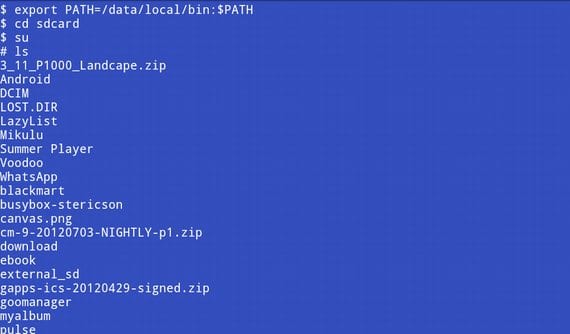




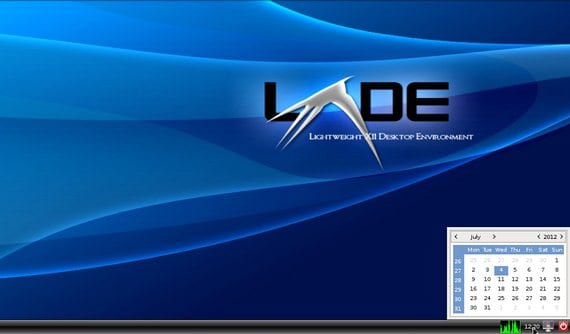
Ik vind dit bericht een zeer interessante vraag en ik denk erover om het te doen, maar nu vraag ik om de ubunto te starten zoals het zou zijn? Zou het afkomstig zijn van een applicatie? Verander mijn besturingssysteem voor Ubuntu?
Het wordt eerst uitgevoerd vanaf de terminal door de opdrachten te typen die ik heb opgeschreven, en vervolgens de VNCviewer te openen en op verbinden te klikken.
Dit verandert uw besturingssysteem helemaal niet, aangezien het van Android tot VNCviewer draait.
Nu ben ik een video aan het voorbereiden, zodat u kunt zien hoe het proces wordt uitgevoerd vanaf mijn tabblad
Perfect, ik zou graag willen zien hoe dit besturingssysteem werkt, aangezien ik het wil testen vanaf mijn Galaxy S2
In de Galaxy S2 zal het nogal vloeiend zijn wat er gebeurt dat hij iets kleins zal zien
is het een externe desktop?
Nee, de systeemimage wordt naar uw sdcard gekopieerd
Ik wil het proberen. Het werkt op mijn 10 ″ nvidia tegra 2 processor 1 gb viwpad-tablet.
Als je meer dan 3,5 Gb vrij intern opslaggeheugen hebt, werkt het probleemloos.
Animo
En hoe heb ik een kabouter
is het mogelijk om de ubuntu vanaf de pc te zien via usb of wifi?
Daarvoor installeer je het op je pc of test je het via een opstartbare USB zonder installatie, hier is een tutorial * hoe je een opstartbare USB kunt maken met een live distro *
2012/10/11 Disqus
Wat ik wilde doen, was de mobiele telefoon op de pc zien om de prestaties van de mobiele telefoon met Ubuntu te testen en dan, als het goede resultaten geeft, een mhl-kabel kopen om de mobiele telefoon via HDMI op de tv aan te sluiten
Ik denk van niet
Hallo, ik heb geprobeerd om asus transformer tf101 op mijn tafel te installeren en het heeft me niet geholpen, kun je me vertellen waarom, groeten.
Ik zou graag willen weten of ik het kan installeren op een Galaxy Ace-mobiele telefoon
Hallo, ik sta op het punt om een Tablet Momo9 - 7 Hd capacitief - Android 4.0 - 8 gb tot 40 gb te kopen
Ik wilde weten of ik ubuntu kan installeren, bedankt
Hallo, ik heb een supersonische tablet, het is de SC-90MID, het heeft Android 4.0 en een leraar vertelde me dat ik ubuntu voor Android zou kunnen installeren en dat het beter en sneller zou werken ... Maar ik weet niet of u installeert het, wat raadt u mij aan om te doen? En nog iets anders als ik ubuntu niet leuk vind, kan ik dan de originele Android opnieuw installeren?
bedankt
Goedemorgen! Ik heb een primux cycloon-tablet en ik zou graag willen weten of ik ubuntu kan installeren, hoe dan ook, ik heb het gelezen en ben begonnen met het installeren, maar nu krijg ik dit in de vnc,
VNC-VERBINDING MISLUKT!
kon geen verbinding maken met /192.168.2.112 (poort5900) verbinding mislukt:
ECONNREFUSED (verbinding geweigerd)
Iemand zou me kunnen vertellen wat ik moet doen omdat ik heb gekeken en ik zie geen oplossing ...
kijk naar de vereisten van mijn tablet en vertel me alsjeblieft dingen.
mail; raconero@gmail.com
Ik heb hetzelfde probleem.
zal het mogelijk zijn om het in een Samsung Galaxy Pro GT B7510 te plaatsen?
Ik heb het al geroot, maar het heeft slechts 800 cpu, zal het mogelijk zijn ???
Hoe kan bobel worden geïnstalleerd, maar is het dat ik het installeer en dan verder ga met het verwijderen van de vcn en niet opnieuw installeer, de ubuntu werkt niet, dus hoe kan ik het verwijderen om het te installeren?
is het mogelijk om ubuntu op een Xperia J te installeren ???
Een vraag bij het uitproberen van een low-end alcatel one touch p7 is de mogelijkheid van een volledige brick